CAD钝角标注怎么做标注?
溜溜自学 室内设计 2022-08-08 浏览:796
大家好,我是小溜,在CAD里面绘制一些建筑图纸的时候,经常会带有各种夹角,标注作为CAD的一种基本的技能,对于CAD文档中角的度数的标注是最基本的操作,下面一起来了解CAD钝角标注怎么做标注的吧!
对于“CAD”还有不懂的地方,点击这里了解更多关于“CAD”课程>>
工具/软件
硬件型号:微软Surface Laptop Go
系统版本:Windows7
所需软件:CAD编辑器
方法/步骤
第1步
针对钝角的标注问题,我们从最基本的锐角度数的标注进行讲解,如图所示,通过百度搜索下载任意一款CAD编辑工具,从其程序主界面中,点击“直线”工具,并绘制任意一个角图形。
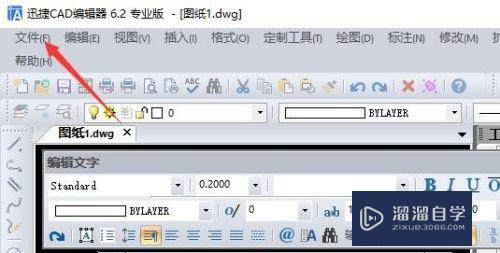
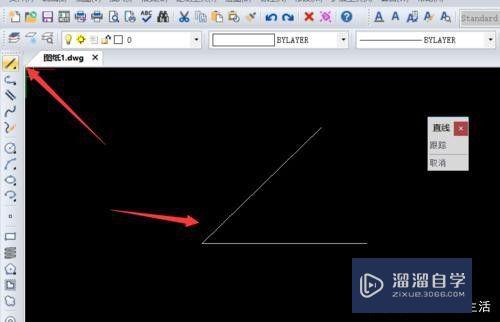
第2步
如图所示,若想对角进行角度的标注,可以直接在命令行输入输入快捷键“DAN”,此时将显示“调用角度标注DIMANGULAR”命令。如图所示:
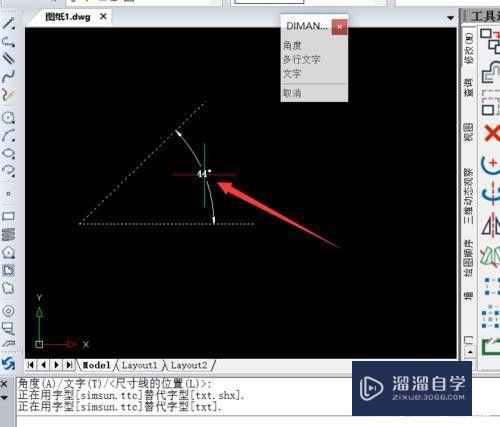
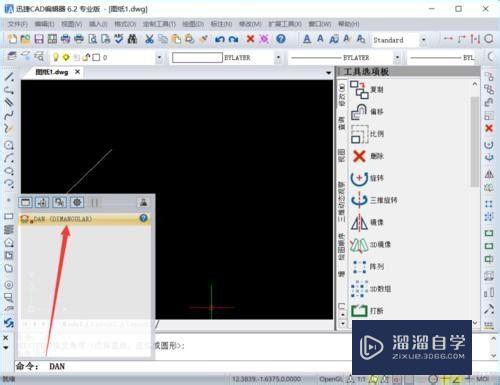
第3步
接下来利用鼠标分别点击角的两条边,即可自动显示当前角度,在此我们可以通过移动鼠标实现角度标注的移动及放置操作。如图所示:
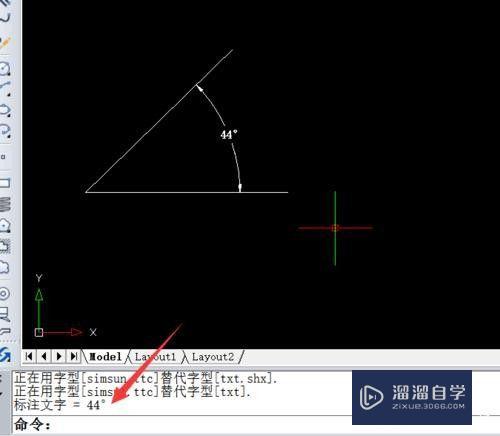
第4步
通过以上方法可以快速实现锐角的角度标注,如果想对钝角进行角度标注,我们可以通过点击“标注”菜单中的“角度”项。
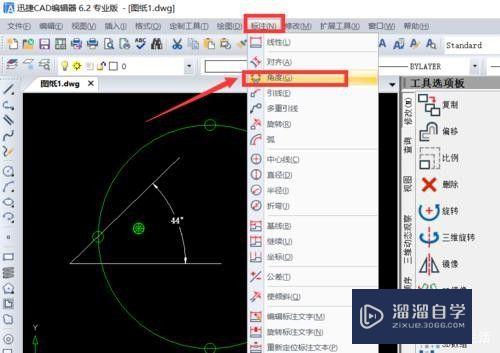
第5步
如图所示,在命令行提示“按ENTER键指定角度/<选择直线,圆弧或圆形>:”在此我们直接按回车键指定角度,此时就可以按提示指定顶角位置。
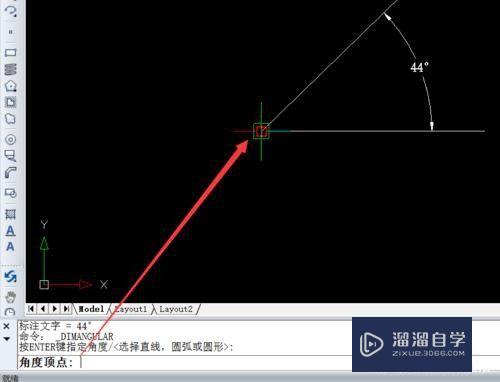
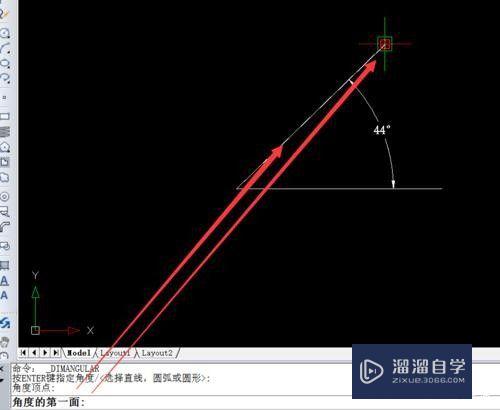
第6步
接下来,我们按提示进行操作,以完成角度的一边和其它边的指定。当两条边均指定完成后,我们就可以看到对应的角度标注图形。
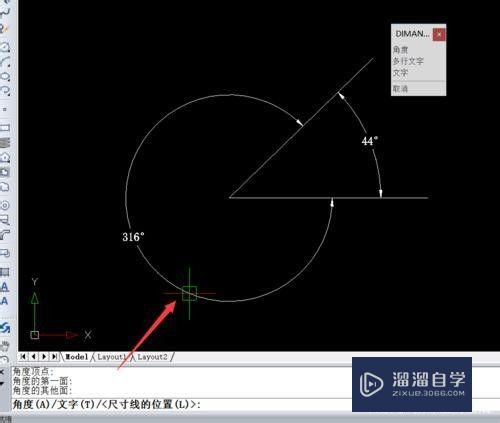
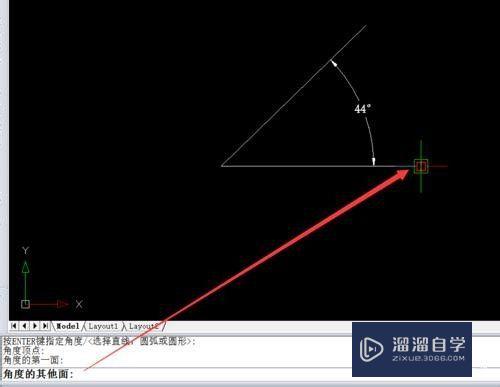
第7步
借助移动鼠标以选择合适的角度位置并点击,即可完成钝角角度的绘制操作。其效果如图所示:
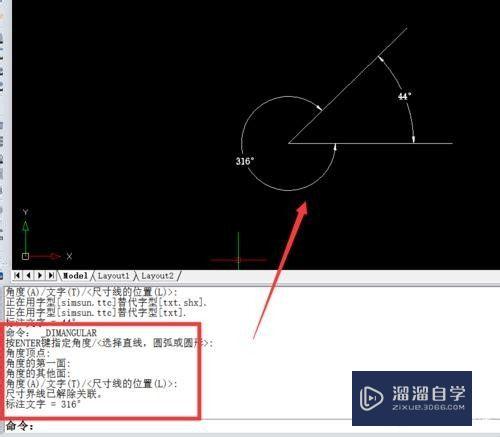
注意/提示
相信“CAD钝角标注怎么做标注?”这篇文章大家都已经学会了,如果大家还有其它疑问的话,可以持续关注溜溜自学网,我们每天都会为大家带来最新最实用软件小技巧。
相关文章
距结束 05 天 05 : 16 : 02
距结束 00 天 17 : 16 : 02
首页









